使用V-BOX安装CentOS7并使用Mobaxterm远程连接
一:安装思路
- 安装前的准备工作
无论安装什么操作系统,首先最重要的就是下载相关的资源文件,本次安装我们的目的是在V-Box虚拟机上安装CentOS7系统。再通过Mobaxterm远程连接CentOS7系统。
ps:本次安装所需要的资源文件你可以点击上面的加粗斜体文字进入网站下载。 - 本次安装的主机系统为windows10操作系统
- 具体的安装流程
安装v-box 》打开v-box配置虚拟机硬件 》安装CentOS7 》 等待安装完毕 》配置网络 》使用工具远程连接
二:下载并安装V-Box
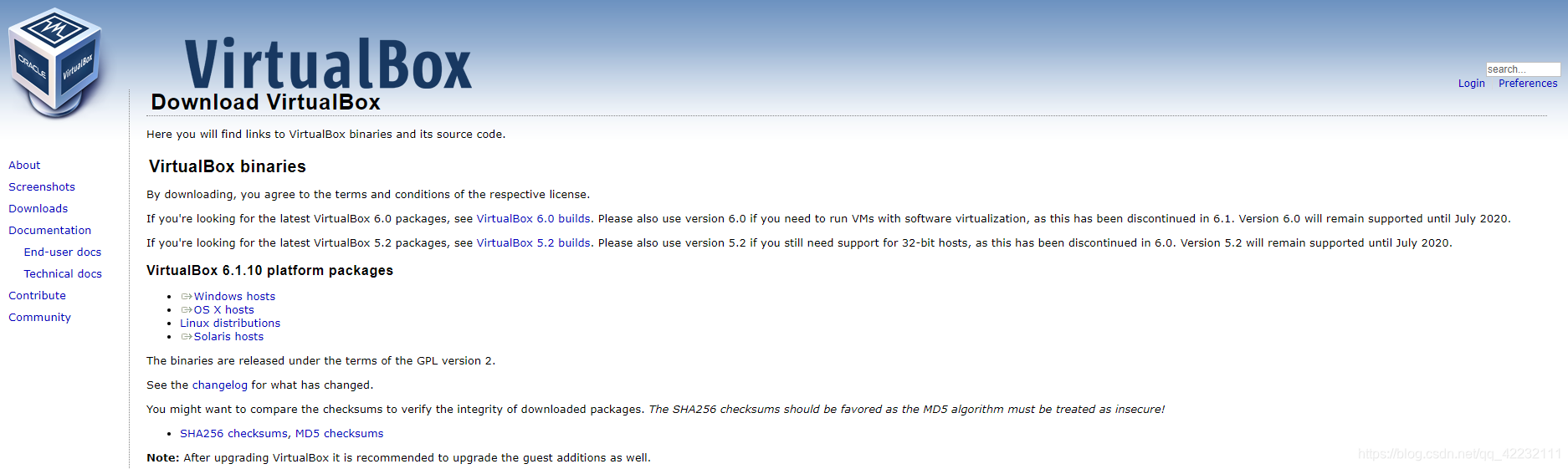
图2-1 v-box官方下载页面
下载页面如图2-1所示,根据你本机的操作系统进行下载下载完成后,点击打开.exe文件开始进行安装。安装位置推荐安装到非系统盘。安装流程简单,基本只需要点下一步即可。
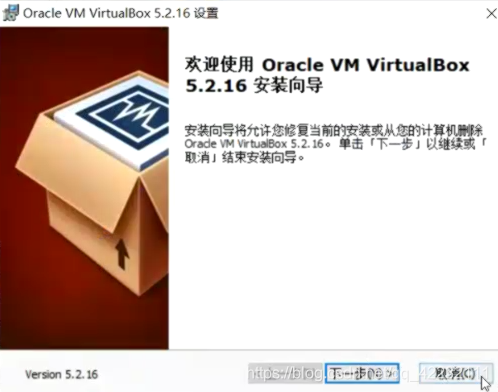
图 2-2 开始安装v-box
ps:安装时要注意选择上注册文件关联和同意安装串行总线控制器。
三:下载并安装CentOS7
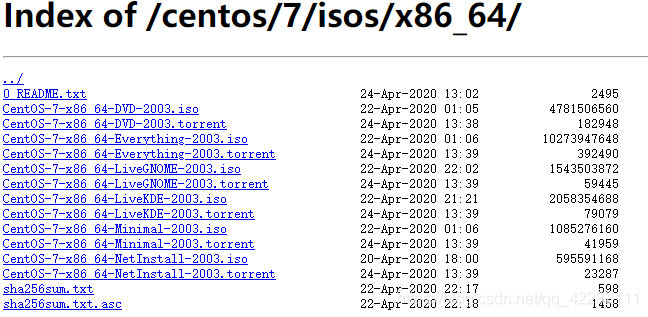
图 3-1CentOS7下载页面
ps:下载好的文件是一个以.iso结尾的系统镜像文件
-
打开VBox;准备好linux光盘镜像
-
点击新建,选择专家模式

图 3-2 新建虚拟机 -
输入名称,选择类型为Linux,选择一个64-bit版本(RedHat),并选择内存大小(单位:MB 1G=1024MB 最好选择颜色为绿色的大小),
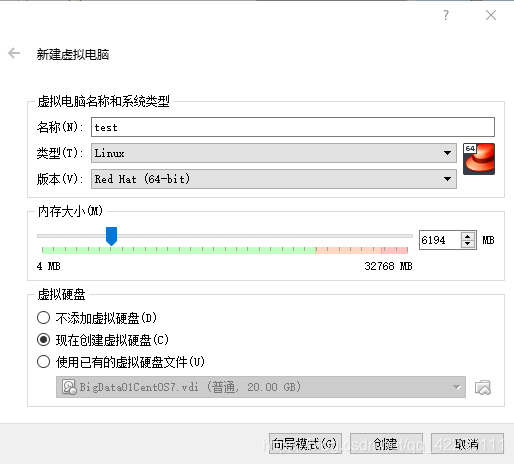
图 3-3 选择版本 -
选择文件位置(推荐选择非系统盘位置)
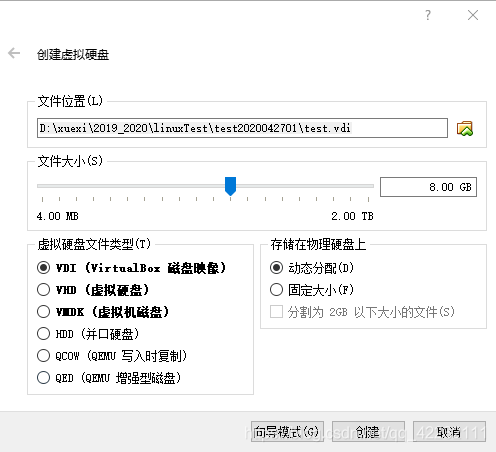
图 3-4 选择存放位置 -
创建
-
创建成功会在左侧栏出现你刚刚创建的虚拟机,现在右键并点击设置
-
在常规栏:高级:更改备份的位置
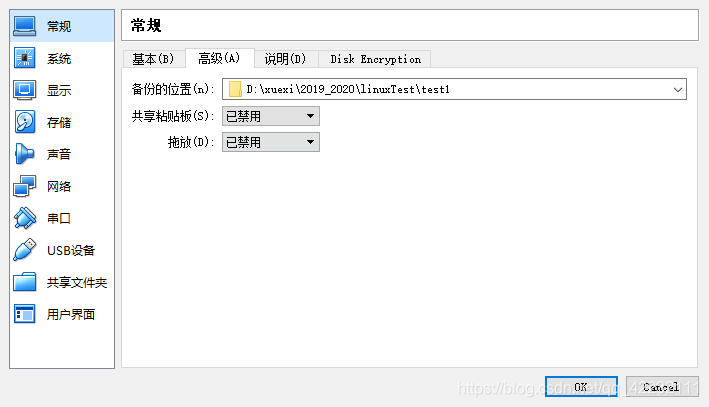
图3-5 常规设置 -
在系统: 主板:启动顺序:全都勾上,把软驱放到最后(或者取消勾选);处理器:更改处理器数量(关乎安装速度的运算速度)。
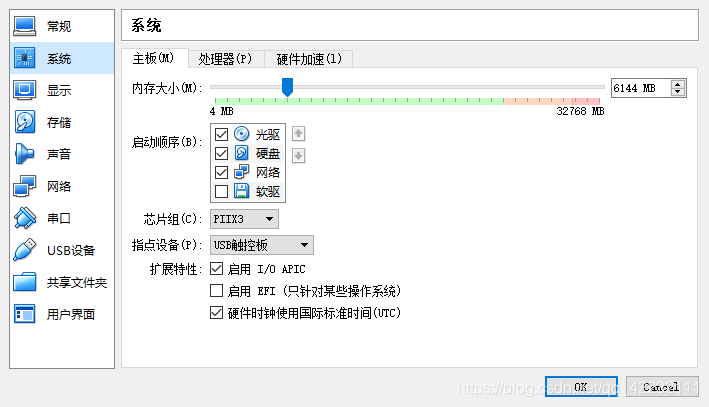
图3-6 系统主板设置
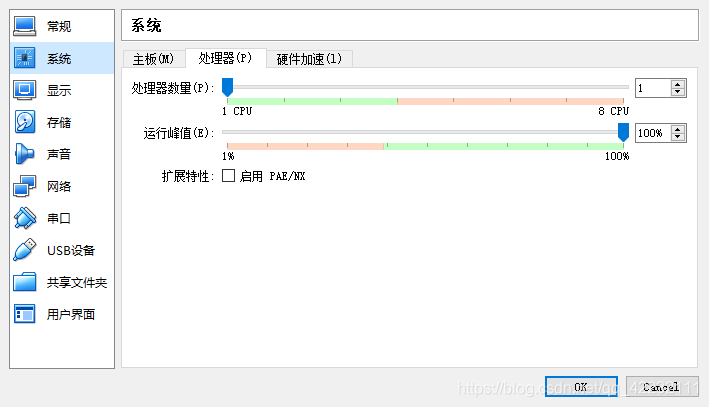
图3-7 系统处理器设置 -
显示:屏幕:显存大小(推荐32M)
-
存储: 存储介质:点击控制器IDE下的没有盘片;右侧属性,分配光驱行,最右边的光盘图标,选择一个iso镜像文件。(前面下载好的iso镜像文件)控制器SATA查看是否是自己选择的位置。
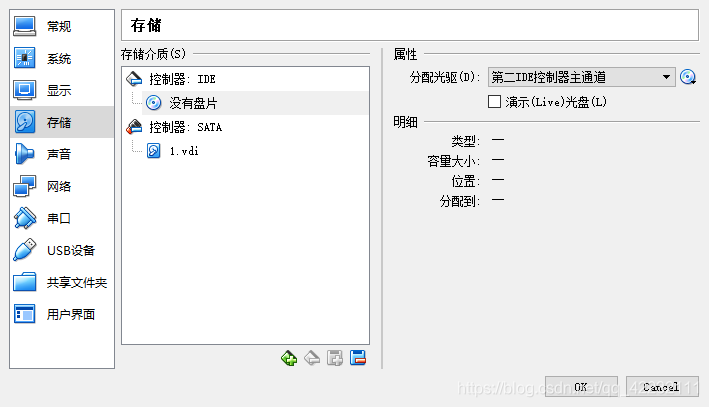
图3-8存储设置 -
网络: 网卡1:启动网络连接,连接方式:仅主机(Host-Only)网络,界面名称选择带有Host-Only的。 网卡2:启动网络连接,连接方式:网络地址转换(NAT)。
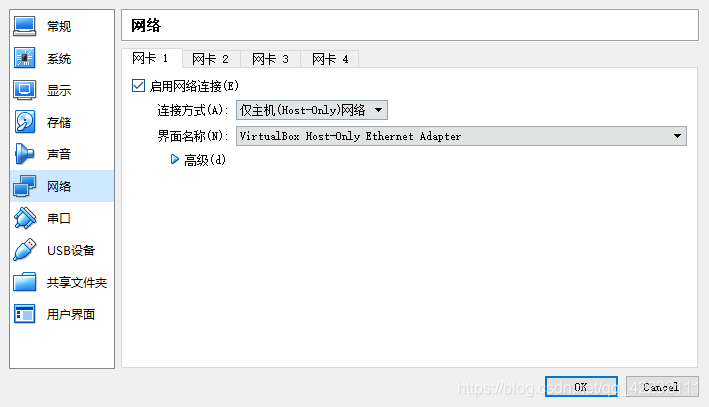
图3-9网卡1设置

图3-10网卡2设置
14. 点击ok ;启动该虚拟机(带界面即正常启动);选择Install CentOS7。 图3-11 提示
图3-11 提示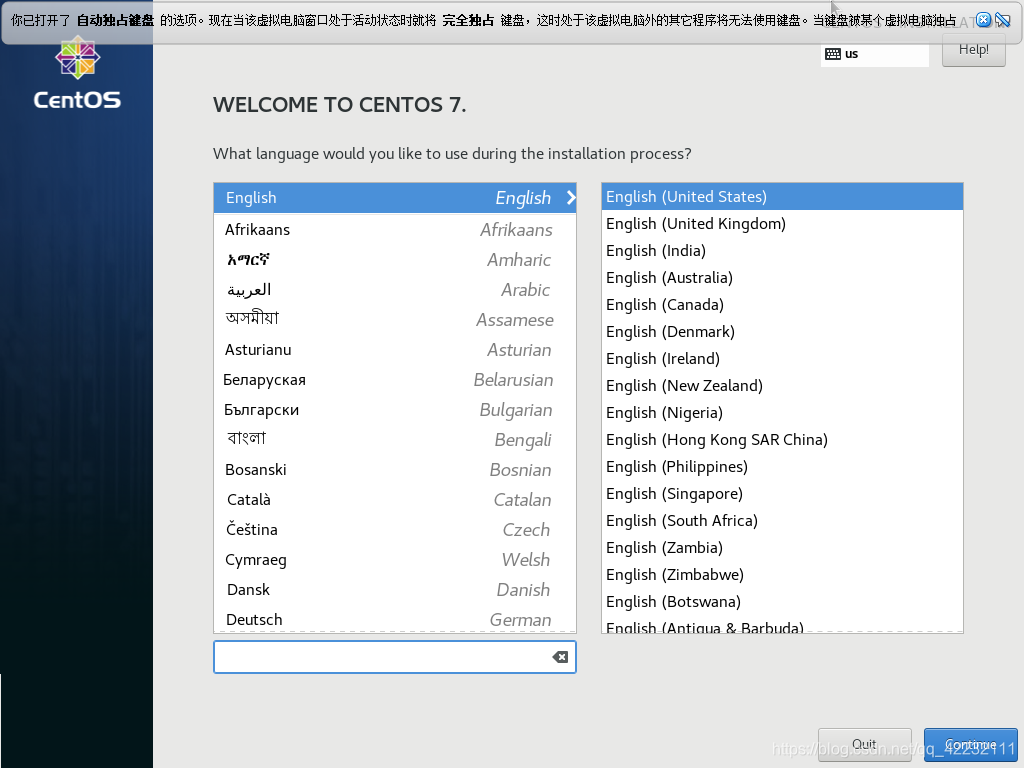 图3-12 语言选择
图3-12 语言选择 图3-13系统基本选择
图3-13系统基本选择
15. PS:此时可能会出现鼠标无法自由的在虚拟机和主机之间移动,这是因为没有虚拟机的增强功能,只要先点击键盘右边的alt键在点击键盘右边的ctrl就可以将鼠标从虚拟机移出到主机了。
16. 选择语言 然后Done;选择时区 然后Done;INSTALLATION DESTINATION点击后不修改直接Done;network 把网络全为on;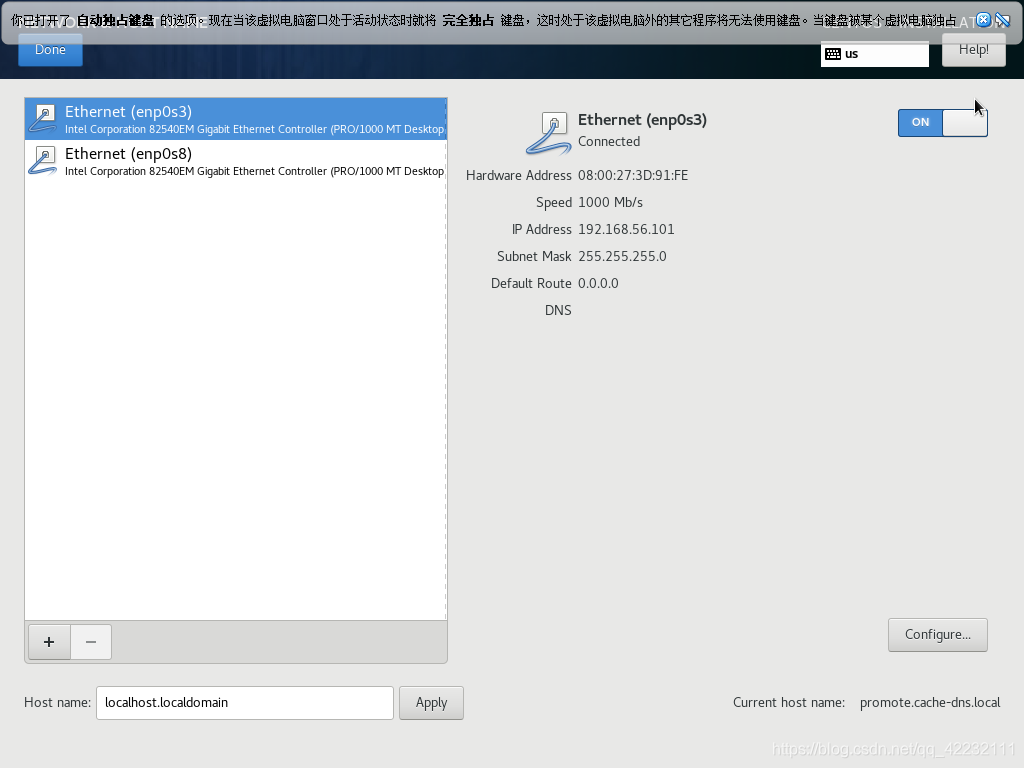 图3-14打开网络
图3-14打开网络
17. begin install开始下载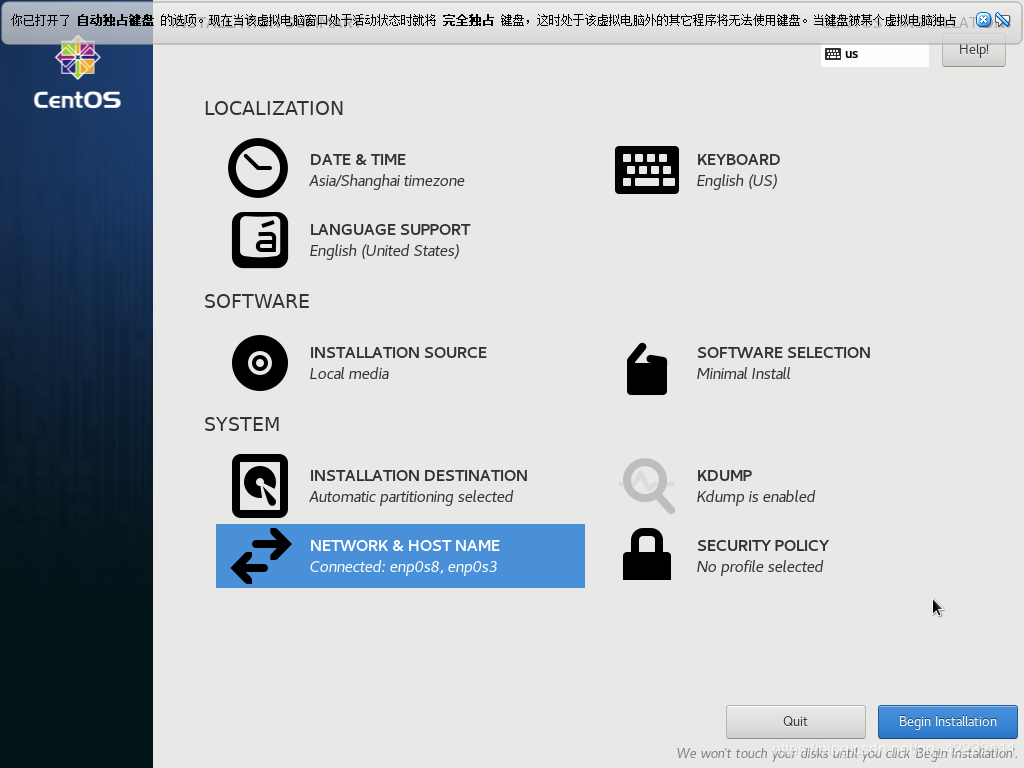 图3-15准备完毕,开始安装
图3-15准备完毕,开始安装
18. 下载过程中上方设置root密码(也可以添加用户) 图3-16配置root账户密码和是否创建新的普通用户
图3-16配置root账户密码和是否创建新的普通用户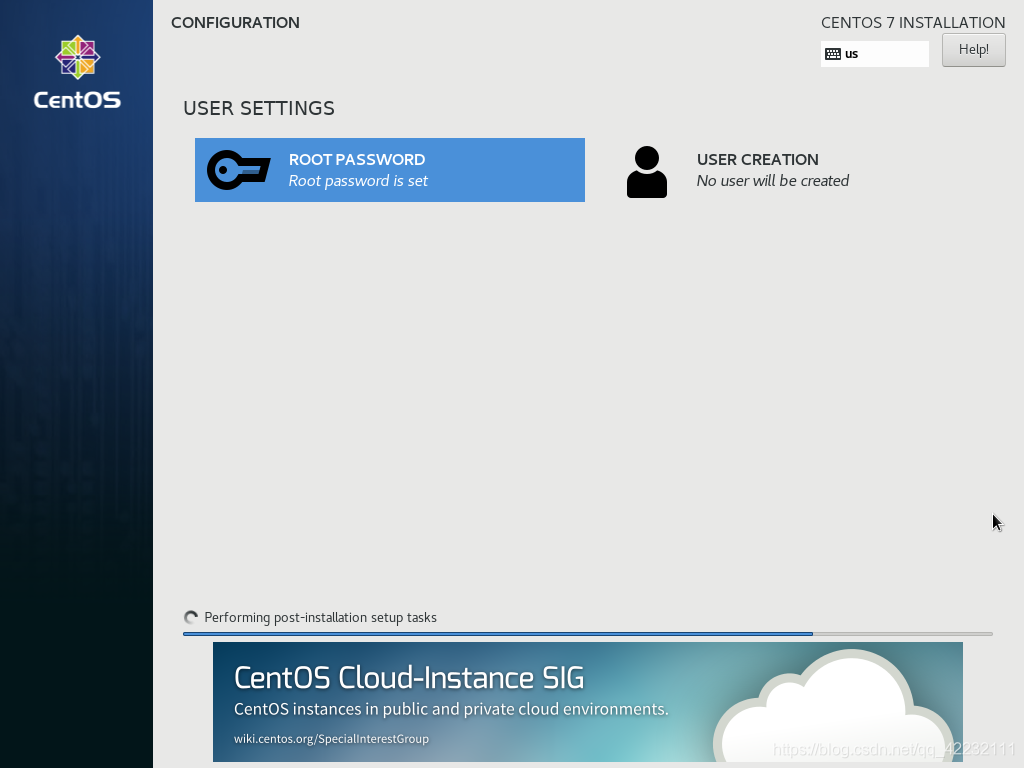 图3-17配置完毕root密码done之后
图3-17配置完毕root密码done之后
19. 等待安装完毕后reboot
20. 登陆,使用root(小键盘可能未开启,如果需要要打开,密码默认不显示,但不代表没有输入)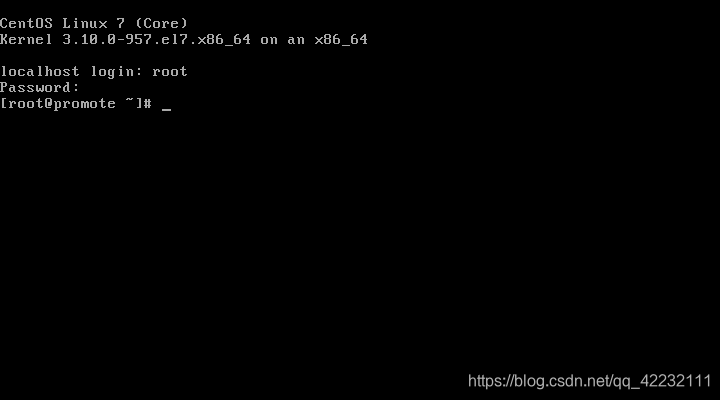 图3-18登陆成功
图3-18登陆成功
四:CentOS7配置
- 本机 win+r 输入cmd 输入ipconfig 找到VBox Host-Only的IPv4地址 查看前9位(前三个点的数字例如:192.168.56.1中的192.168.56)
- 输入下面的命令
vi /etc/sysconfig/network-scripts/ifcfg-enp0s3
- 修改找到BOOTPROTO和ONBOOT(键盘敲击a为插入,在下方也会显示insert)
#网络状态
BOOTPROTO=static
ONBOOT=yes
- 在文件最下方输入(键盘点击ESC,下方insert消失,再键盘点击shift+g到最后一行,再键盘点击 o 这里是小写英文字母o)数字就是下面IPADDR的数字的9位(前三个点的数字)
#下面IPADDR的数字是最开始查找到的那串数字(前三个点的数字)
IPADDR=192.168.56.***(1~255任意替换***)
- 键盘点击esc (这是下方的insert消失)输入:wq(保存并退出)q:直接退出 q!:强制退出不保存。在这里我们输入:wq
- 关闭防火墙(我们为了防止出现意料之外的问题,推荐永久关闭防火墙,虽然这样不安全,但我们是用来学习的,莫得关系~)
systemctl stop firewalld
systemctl disable firewalld //永久禁用防火墙
 图4-1永久关闭防火墙
图4-1永久关闭防火墙
7.重启网络,此时窗口下方的表示网络的小图标(两个小显示器图样)上会出现小红点。
systemctl restart network
五:使用Mobaxterm远程连接
- 安装Mobaxterm,操作简单基本为下一步,推荐安装到非系统盘
- 打开moba
- 选择Session,SSH
- Remote host 填入 在配置时IPADDR的ip地址
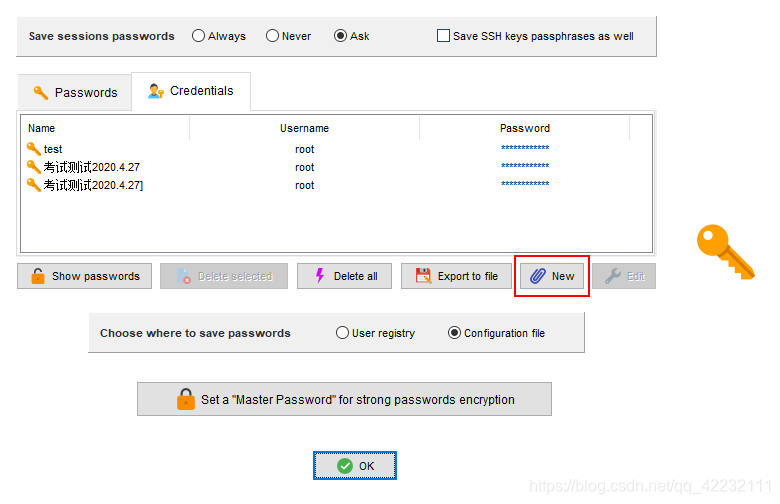
图5-1Mobaxterm用户密码创建 - 可以直接ok然后,需要输入你的用户名,用户密码,点击保存私钥。也可以在Specify username 创建一个私钥;Name是方便辨识的自定义的名字,Username是Linux用户名,Password是密码
- 连接你的Linux虚拟机;注意ip地址是否正确。
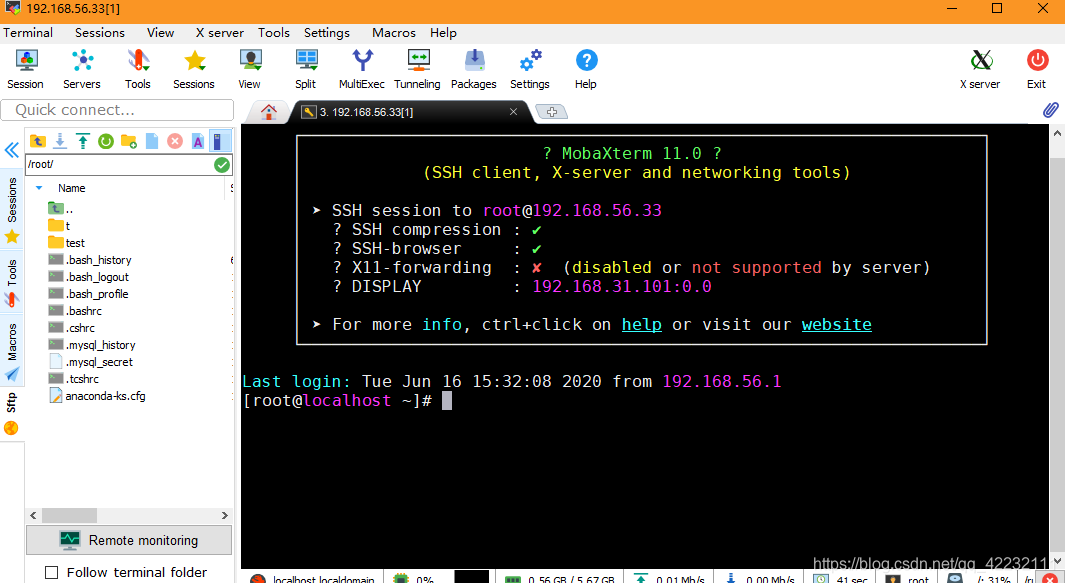
图5-2远程连接成功